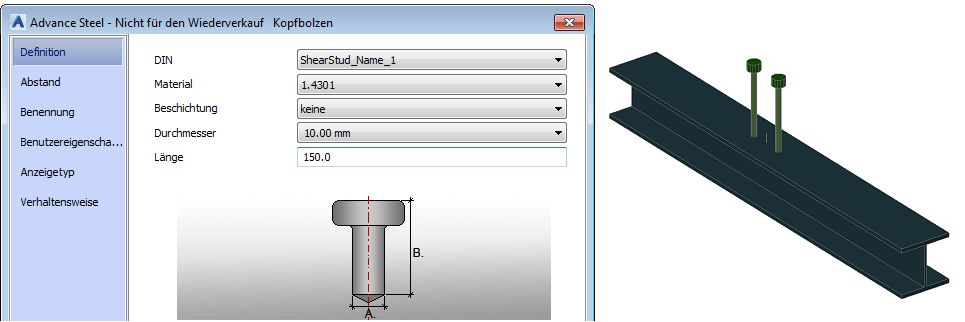Erfahren Sie mehr über die Optionen zum Definieren von Kopfbolzen, entweder ausgehend von vorhandenen oder durch Erstellen vollständig neuer Konfigurationen.
Duplizieren eines vorhandenen Kopfbolzens
Beim Einrichten zum Erstellen neuer Kopfbolzen ist es einfacher und schneller, mit einer vorhandenen Konfiguration zu beginnen, die Ihren Anforderungen am ehesten entspricht, und nur einige der Parameter anzupassen, um die gewünschte Benutzeranpassung zu erhalten.
So duplizieren Sie einen Kopfbolzen:
- Erweitern Sie die Kopfbolzenüberschrift auf der linken Seite des Management Tools-Anwendungsfensters, wenn die Kategorie Kopfbolzen aktiviert ist.
- Klicken Sie mit der rechten Maustaste auf einen vorhandenen Kopfbolzennamen.
- Wählen Sie im Kontextmenü Duplizieren.
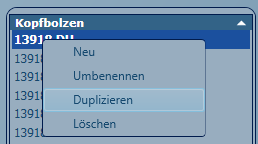
- Geben Sie einen neuen Namen ein und passen Sie zunächst die Eigenschaften an.
Anmerkung: Beim Duplizieren eines vorhandenen Kopfbolzens bleiben die Eigenschaften des Originals erhalten. Achten Sie darauf, dass Sie den Namen des Kopfbolzens auswählen, den Sie auf der Registerkarte Allgemein im Feld Name dupliziert haben.

- Klicken Sie auf Anwenden, um die Änderungen am erstellten Kopfbolzens zu speichern.
Erstellen eines neuen Kopfbolzens
Wenn Sie einen vollständig neuen Kopfbolzen mit leeren Eigenschaftenfeldern erstellen müssen, die Sie nach Bedarf definieren können:
- Erweitern Sie die Kopfbolzenüberschrift auf der linken Seite des Management Tools-Anwendungsfensters, wenn die Kategorie Kopfbolzen aktiviert ist.
- Klicken Sie mit der rechten Maustaste auf einen vorhandenen Kopfbolzennamen.
- Wählen Sie im Kontextmenü Neu. Dadurch wird eine neue leere Eigenschaftenseite auf der rechten Seite des Anwendungsfensters erstellt.
- Klicken Sie neben der Dropdown-Liste des Felds Name auf die Schaltfläche Neu.
- Geben Sie einen neuen Namen ein und passen Sie zunächst die Eigenschaften an.
Anmerkung: Sie müssen gültige Parameter auswählen und die Einstellungen auf der Registerkarte Allgemein vornehmen, um den neuen Kopfbolzen erstellen und die Einstellungen speichern zu können.
- Klicken Sie nach dem Definieren der erforderlichen Einstellungen auf Anwenden, um die Einstellungen des neu erstellten Kopfbolzens zu speichern.
Beispiel: Definieren eines neuen Kopfbolzens mit neuen Eigenschaften
- Klicken Sie auf der Registerkarte Allgemein neben der Dropdown-Liste des Felds Name auf die Schaltfläche Neu. Geben Sie den Namen des neuen Kopfbolzens ein und klicken Sie auf Anwenden.
- Wählen Sie eine Festigkeit aus der Dropdown-Liste oder erstellen Sie eine neue Festigkeit, indem Sie auf die Schaltfläche Neu neben der Dropdown-Liste des Felds Festigkeit klicken, einen neuen Namen eingeben und auf Anwenden klicken.
- Wählen Sie aus der Dropdown-Liste Durchmesser einen Wert.
Anmerkung: Sie können auch einen neuen Durchmesserwert erstellen, indem Sie die Schaltfläche Neu neben der Dropdown-Liste des Felds Durchmesser verwenden, falls Sie keinen passenden Wert in der vorhandenen Liste finden.
- Erstellen Sie eine neue Quelle (Norm), indem Sie auf die Schaltfläche Neu neben der Dropdown-Liste des Felds Quelle klicken, einen neuen Namen eingeben und auf Anwenden klicken.
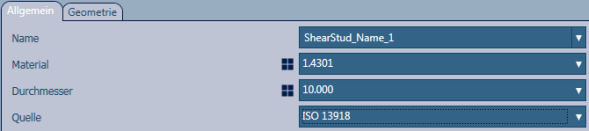
- Navigieren Sie zur Registerkarte Geometrie und definieren Sie die Geometrie des neuen Kopfbolzens:
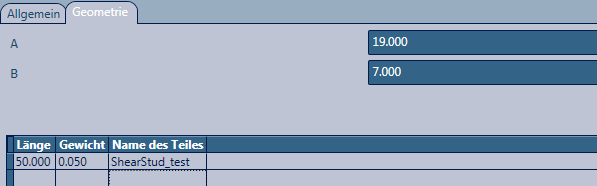
- An dieser Stelle können Sie den neuen Kopfbolzen in der Datenbank speichern. Klicken Sie dafür auf Anwenden.
Tipp: Wenn Advance Stelle während des Anpassungsprozesses geöffnet war, klicken Sie im Werkzeugbereich auf  (Voreinstellungen aktualisieren) in der Registerkarte Werkzeuge
(Voreinstellungen aktualisieren) in der Registerkarte Werkzeuge  , um die Datenbank mit den neuen Einstellungen zu aktualisieren.
, um die Datenbank mit den neuen Einstellungen zu aktualisieren.
 (Voreinstellungen aktualisieren) in der Registerkarte Werkzeuge
(Voreinstellungen aktualisieren) in der Registerkarte Werkzeuge  , um die Datenbank mit den neuen Einstellungen zu aktualisieren.
, um die Datenbank mit den neuen Einstellungen zu aktualisieren.
Sie können den neuen Kopfbolzen jetzt nach Bedarf im 3D-Modell verwenden: